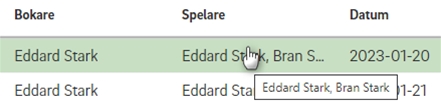Sök bokningar
För att skapa en sökning behöver du lägga in ett värde i urvalet, t.ex. ange ett Golf-ID, du kan sedan söka och få fram eventuell sökträffar. Bokningar där angivet Golf-ID förekommer i visas i sökresultatet. En bokning visas på en rad i sökresultatet och handlar det om en gruppbokning, då visas varje starttid på en varsin rad.
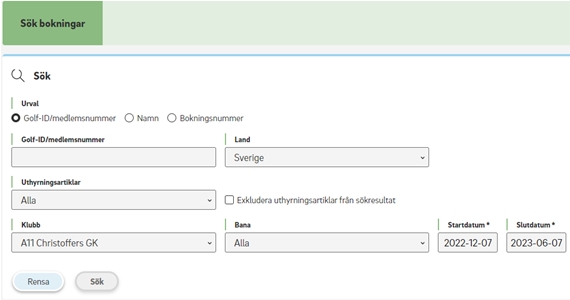
Hur går en sökning till?
För att kunna göra en sökning behöver du ange ett värde i något av de tillgängliga urvalen. Följande urval finns att välja bland:
Golf-ID/medlemsnummer
Namn
Bokningsnummer

Urval: Golf-ID/medlemsnummer
Ange specifik Golf-ID alternativt medlemsnummer. Du kan också söka på medlemsnummer, följande länder finns att välja bland: Danmark, Norge, Finland, Estland, Lettland & Litauen.
Urval: Namn
Innehåller sökfälten: Förnamn, Efternamn, Bokare och Partnernamn)
- Del av namn kan anges.
Urval: Bokningsnummer
Bokningsnummer för antingen starttid alternativt separat uthyrningsartikelsbokning kan anges.
Urval/filtrering av Uthyrningsartiklar
När du gör en sökning, kommer även eventuella uthyrningsartiklar som är bokade att visas i sökresultatet. Klickar du i fältet för Uthyrningsartiklar, visas upplagda uthyrningsartiklar på den klubb som du är inloggad på, både aktiverade och inaktiverade uthyrningsartiklar visas.
Om du önskar, kan du filtrera din sökningen på en specifik artikeltyp t.ex. Golfbilar eller på en specifik artikel t.ex. Golfbil 03.
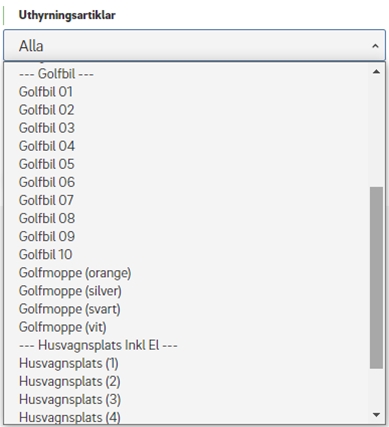
Vill du dölja uthyrningsartiklar i din sökning och t.ex. enbart visa Starttidsbokningar, kan du välja att klicka i rutan "Exkludera uthyrningsartiklar från sökresultat".
Klubb
Inloggad klubb visas, om du har bokningsbehörighet på annan klubb. Visas den andra klubben som val.
Bana
Sökningen sker på Alla klubbens om valet Alla är valt. Du kan välja att filtrera din sökning på en specifik bana.
Sökperiod
När du öppnar Sök bokningar, kan du se att sökperioden (Start- & slutdatum) är förifyllt, Startdatum är satt till 1 månad bakåt i tiden från innevarande dag och Slutdatum är satt till innevarande dag.
Självklart kan du själv välja att justera sökperioden enligt dina egna önskemål, men den maximala sökperioden som kan anges är 1 månad. Notera att du kan välja en sökperiod som är framåt i tiden.
Sök-knappen
För att du ska kunna genomföra en sökning behöver ett värde t.ex. Golf-ID, namn eller Bokningsnr vara inlagt i någon av urvalen.
Rensa-knappen
Om du vill ta bort dina senaste urvalsvärden kan du klicka på Rensa, så nollställs sidan.
 Sökresultat
Visa
Sökresultat
Visa
Efter att du angett sökvärde t.ex. Golf-ID och är nöjd med övriga sökparametrar, kan du klicka på Sök-knappen. Om sökvärde ger sökresultat visas dessa i nedanstående tabell. Om du inte får någon sökträff, visas information om detta.
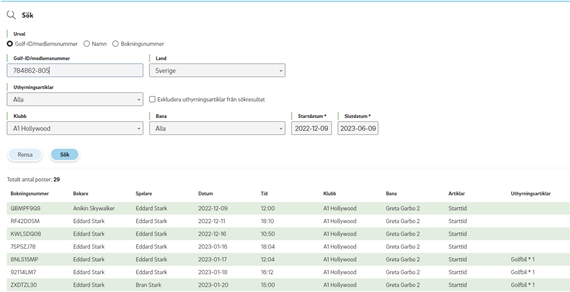
Du kan se antalet sökträffar (benämns som totalt antal poster) din sökning ger, informationen visas i tabellens vänstra hörn.
Grundläggande är att en "vanlig bokning" av en starttid eller bokning av en uthyrningsartikel visas på en rad.
Medan en gruppbokning visas på flera rader, t.ex. en gruppbokning som består av fem starttider, visas på fem rader, en rad per starttid. Du kan enkelt urskilja en gruppbokning från en vanlig bokning, då gruppbokningen har ett och samma bokningsnummer som visas på flera rader.

Informationen som visas i sökresultat
Tabellen för sökresultatet består av flera kolumner t.ex. bokare (namn på bokaren), tid (starttid) och uthyrningsartiklar (som eventuellt finns kopplade bokningen) som hjälper till att ge väsentlig information om en viss bokning.
Kolumnen Bokare
Namn på bokaren visas i kolumnen Bokare, vanligtvis skrivs bokarens namn ut, men vid en bokning som härstammar från en Partner (företag), visas Partnernamnet.
Kolumnen Spelare
Namn i kolumnen Spelare visas enbart om sökvärde (t.ex. Golf-ID/Namn) ger sökträff samt om bokaren också ingår i starttiden som spelare (och det inte finns någon uthyrningsartikel kopplad till starttiden)
Om det finns en uthyrningsartikel kopplad till bokningen, skrivs namn i första hand ut på person som hyr uthyrningsartikel i kolumnen Spelare.
I övrigt visas ej namn på spelare i Bokningen, för att se dessa namn behöver du gå in på starttiden.
Gå direkt till en bokning från tabellen
Om du vill se mer detaljer kring specifik bokning, klickar du på valfri plats på raden för bokningen så hamnar du direkt i läget för att redigera bokning.

Om du vill återgå till Sök bokningar, klickar du på krysset uppe till höger i bild. Sökparametrarna du senast använde ligger då inlagda.
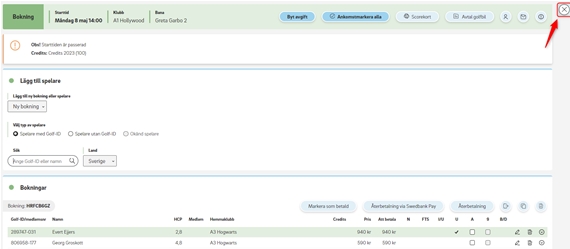
Identifiera en bokning från Artikelschemat
Möjligheten att boka uthyrningsartiklar direkt från artikelschemat finns och du kan smidigt identifiera den typen av bokning i sökresultatet genom att dessa bokningar saknar information om Bana och Artiklar.

Använda Tool-tip
Om inte utrymmet i tabellens kolumner räcker till för texten, kan du hålla muspekaren över texten. Då skrivs texten i sin helhet via tool-tip.